Ako ste se ranije susreli sa aplikacijom TickTick, verovatno postoji dobar razlog za to. TickTick je moćna aplikacija za upravljanje obavezama koja nudi napredne opcije za efikasnu organizaciju vaših zadataka.
Početak korišćenja novog softvera može biti zastrašujući. Zato smo kreirali vodič koji će vam pomoći da najbolje iskoristite sve prednosti koje TickTick nudi. Ne morate više da zatrpavate svoj radni prostor lepljivim papirićima kako biste bili organizovani; evo kako možete organizovati svoje zadatke uz pomoć TickTick-a.
Bočna traka omogućava brz pristup glavnim funkcijama aplikacije TickTick. Možete joj pristupiti u bilo kom trenutku prevlačenjem udesno na početnom ekranu. Postoje dve vrste lista: pametne liste i standardne. Primeri pametnih lista uključuju “Danas”, “Sutra” i “Prijemno sanduče”. TickTick automatski sortira nove zadatke u ove liste, štedeći vam vreme i trud.
Neke liste su po defaultu sakrivene, a možda želite da ih omogućite. Da biste dodali liste na bočnu traku, pritisnite ikonu podešavanja u donjem desnom uglu. Zatim prevucite prstom do opcije “Pametne liste”. Sada možete odabrati koje liste želite da budu prikazane ili skrivene. Ponovo prevucite da biste došli do dela “Oznake”. Ovde možete upravljati postojećim oznakama ili dodati nove klikom na dugme plus (+).
2. Kreiranje lista i fascikli
TickTick pruža organizovan način za strukturiranje vaših zadataka putem lista i fascikli. Da biste dodali novu listu, idite na bočnu traku i pritisnite “Dodaj listu”. Dodelite ime i boju listi i spremni ste za rad. Takođe, možete postaviti ikonu klikom na tri linije pored polja za ime liste.
Fascikle predstavljaju viši nivo organizacije i možete ih koristiti za grupisanje sličnih lista. Na primer, možete grupisati listu za kupovinu i kućne poslove u fasciklu pod nazivom “Administracija”. Ako imate više lista koje želite grupisati, držite pritisnutu jednu od njih i prevucite je na drugu da biste formirali fasciklu. Da biste održali bočnu traku urednom, možete skupljati i širiti fascikle klikom na njih.
3. Dodavanje novih zadataka
Svestran pristup koji TickTick primenjuje na upravljanje zadacima je razlog zašto je ova aplikacija jedna od najboljih za liste obaveza za Android i druge uređaje. Možete postaviti rokove za zadatke, podsetnike sa ponavljanjem, dodati oznake i odrediti nivo prioriteta.
Da biste dodali zadatak, kliknite na dugme plus (+) na početnoj stranici. Zatim unesite naziv zadatka i dodajte opis (ako je potrebno). Ispod polja za opis, kliknite na ikone kako biste postavili rokove, dodali oznake i odredili prioritet.
Za detaljniji unos, možete kliknuti na dugme za prikaz preko celog ekrana, desno od polja za ime. Kliknite na tri tačke u gornjem desnom uglu da biste pristupili dodatnim opcijama, uključujući dodavanje lokacije, prilaganje fajla i pretvaranje zadatka u belešku. Ovde možete dodati i podzadatke, što je korisno za kreiranje strukture radnog procesa.
4. Korišćenje prečica za ubrzanje radnog procesa
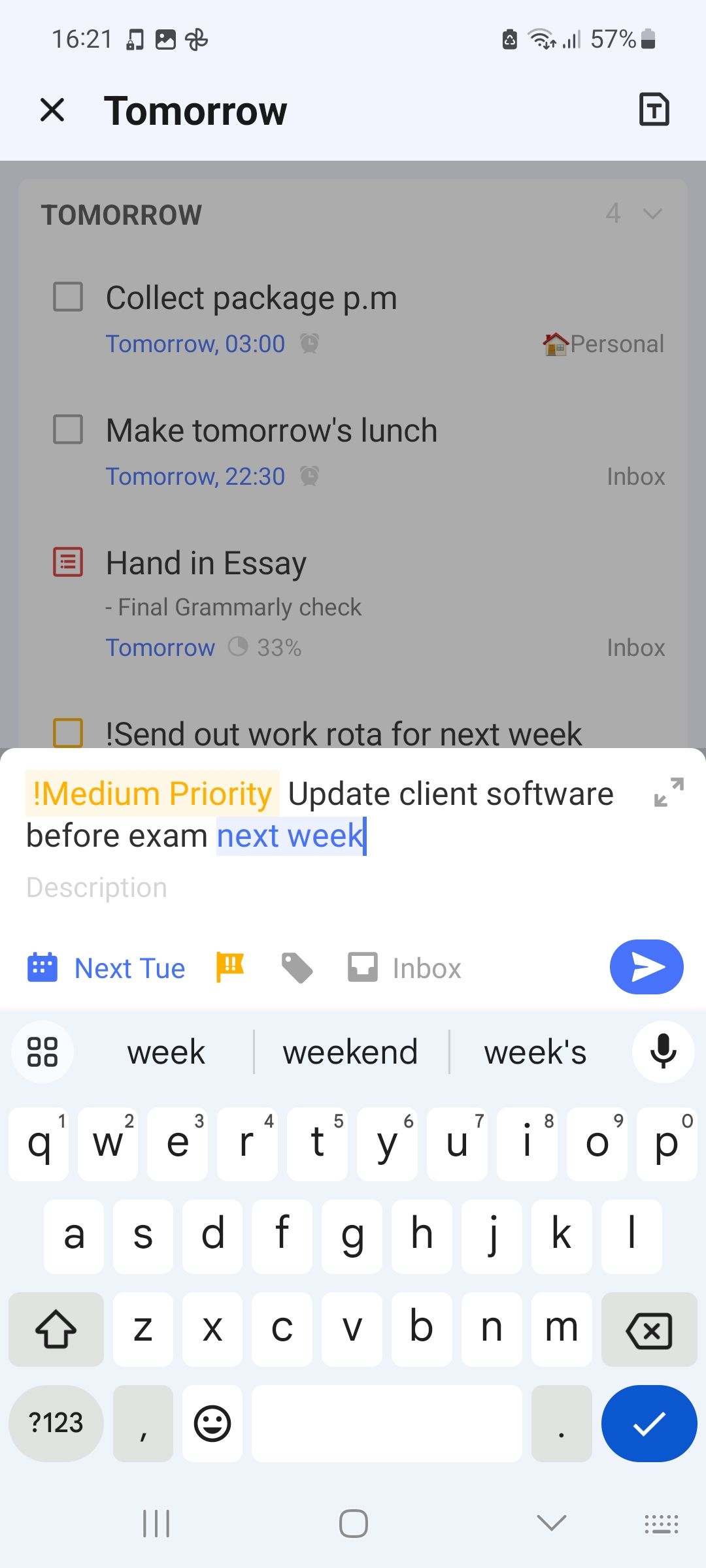
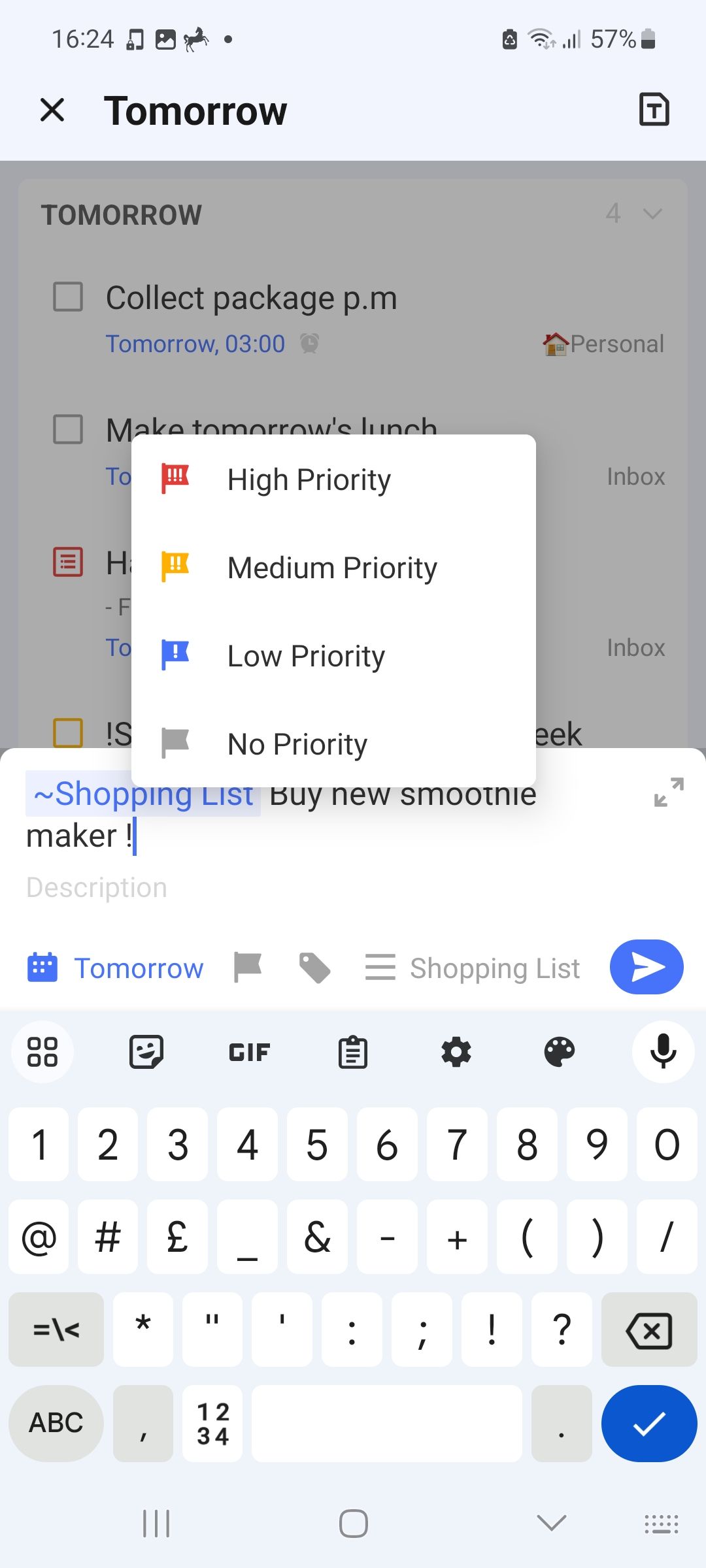
Pametno prepoznavanje je jedan od mnogih skrivenih trikova koje TickTick nudi za povećanje produktivnosti. Ova funkcionalnost prepoznaje datume, vremena i druge atribute u tekstualnom formatu. Unosom sledećih prečica na tastaturi, možete postaviti atribute za zadatke za manje od sekunde:
- Unesite “!” da dodelite nivo prioriteta.
- Unesite “#” da dodate oznaku.
- Unesite “~” da dodelite zadatak listi.
Još jedan skriven trik je da dugo pritisnete dugme plus da biste uneli zadatke putem glasovne komande. Glasovni unos takođe koristi pametno prepoznavanje, tako da ne morate ručno postavljati detalje.
5. Sortiranje i grupisanje zadataka
Nakon nekog vremena korišćenja TickTick-a, možete primetiti da se zadaci nagomilavaju, što otežava upravljanje listama. Srećom, TickTick nudi rešenje za upravljanje pretrpanim listama putem svojih naprednih funkcija grupisanja i sortiranja.
Da biste sortirali zadatke unutar liste, kliknite na tri tačke u gornjem desnom uglu. Kliknite na “Sortiraj” da biste pristupili opcijama sortiranja i grupisanja. Možete grupisati zadatke prema roku, naslovu ili nivou prioriteta. Da biste promenili redosled zadataka unutar grupe, koristite opcije ispod naslova “Sortiraj po”.
Za dodatno uređivanje lista, možete kliknuti na opciju “Sakrij završene” kako biste uklonili završene zadatke sa ekrana. Takođe, možete kontrolisati koliko informacija je vidljivo klikom na dugme “Prikaži/sakrij detalje”, koje se takođe nalazi u meniju sa tri tačke.
Organizovanje i određivanje prioriteta zadataka će vam pomoći da steknete jasan uvid u to šta zahteva vašu trenutnu pažnju i šta možete uraditi kasnije. Ovo će vas sprečiti da radite na stvarima pogrešnim redosledom i gubite vreme.
6. Korišćenje Ajzenhauerove matrice
Među svim funkcijama koje TickTick nudi, možete da date prioritet zadacima koristeći Ajzenhauerovu matricu sa njenom namenskom funkcijom. Ova funkcija nije podrazumevano prikazana, tako da ćete morati ručno da je omogućite.
Da biste omogućili funkciju Ajzenhauerove matrice, idite na “Podešavanja”, a zatim kliknite na opciju trake sa karticama. Ovde ćete videti listu onemogućenih i omogućenih funkcija. Kliknite na ikonu plus (+) pored opcije “Eizenhower Matrix” da biste je dodali na traku sa karticama. Sada joj možete pristupiti u bilo kom trenutku klikom na ikonu u obliku cveta na donjem panelu početne stranice.
TickTick-ove oznake prioriteta su sinhronizovane sa sistemom Eizenhower matrice, tako da ne morate ručno dodavati zadatke. Možete urediti izgled matrice klikom na tri tačke u gornjem desnom uglu i izborom opcije “Uredi”.
7. Nadoknađivanje propuštenih zadataka
Osim ako niste robot, uvek će postojati povremeni zadaci koje nećete uspeti da završite. Da bi vam pomogao da nadoknadite propušteno, TickTick nudi funkciju za reprogamiranje svih zadataka za samo nekoliko sekundi.
Funkcija “Planiraj svoj dan” prikazuje sve propuštene ili dospele zadatke koje možete obraditi jedan po jedan. Da biste pristupili ovoj funkciji, idite na karticu “Danas”, a zatim kliknite na malu kružnu ikonu u gornjem desnom uglu.
Za svaki zadatak koji se pojavi, imate opciju da ga označite kao obavljenog, prebacite na sutra ili na neki kasniji datum. Takođe, možete izbrisati zadatak ako više nije relevantan. Sada možete nadoknaditi svoje zadatke u nekoliko jednostavnih koraka.
Organizujte svoj dan bez napora uz TickTick
TickTick je sjajna aplikacija koja održava vaše zadatke uredno strukturiranim i organizovanim. Sa njenom offline funkcionalnošću, možete organizovati zadatke gde god da se nalazite. Isprobajte TickTick i otkrijte inovativne načine da organizujete svoje zadatke.